Verileri bir bilgisayardan diğerine aktarma. Veriler bir bilgisayardan diğerine nasıl kopyalanır? Vikoristovuєmo khmaru Yandex, Google ve Mail
PC'nin dış yüzeyinin periyodik olarak etkilendiği birkaç durum vardır.
Durum 1. Yeni bir bilgisayar aldınız ve artık eski bilgisayarınızdaki tüm verileri aktarmak istiyorsunuz. Nasıl para kazanabilirsiniz?
Yeterli kapasitede yedek HDD'niz varsa eski PC'deki tüm bilgileri yenisine kopyalayıp yenisine bağlayıp kopyalama işlemini yeniden başlatmanız gerekir.
Bu şekilde yalnızca kişisel dosya ve klasörleri aktarabilirsiniz, ancak yüklü programları bu yöntemi kullanarak aktarmaya çalışırsanız işe yaramaz; yeniden yüklenmeleri gerekir.
Durum 2.İşletim sisteminin sürümünü güncellemek, örneğin Windows XP'den Windows 7 veya 10'a geçmek, ancak aynı zamanda bilgisayarınızda zaten yüklü olan programların kurulumunu ve verimliliğini de korumak mı istiyorsunuz? Nasıl para kazanabilirsiniz?
Her şeyden önce, EaseUS Todo PCTrans programı kurtarmaya gelecektir, çünkü aynı zamanda pek çok olumlu faydası vardır ve ister koçan ister sıkışmış kabuk olsun, ustalaşması kolaydır.
Desteklediğimiz işletim sistemleri
Todo PCTrans, Windows Server da dahil olmak üzere XP'den Windows'a kadar Windows ailesinin tüm işletim sistemlerinde çalışır. Verileri bir bilgisayardan bilgisayara aktarırken, yalnızca her iki bilgisayarda da yüklü olması durumunda kullanmak mümkündür. ancak Windows'un yeni sürümleri veya veriler bilgisayardan aktarılacak PC'deki işletim sisteminin eski sürümüyle yenisiyleÖrneğin Windows 7'den Windows 8 veya 10'a. Dolayısıyla Windows 7'den Windows XP'ye veri aktarımı mümkün değildir.
İki bilgisayar arasında doğrudan veri aktarımı
1. İki bilgisayar arasında gerekli tüm dosyaları kopyalamak ve program yüklemek için bunların birbirine aynı şekilde bağlı olması gerekir. bir LAN ağı, kablolu veya kablosuz. Her iki bilgisayarda da Todo PCTrans programı çalışıyor ve Ağ bağlantısı yoluyla seçeneği seçili:


3. Bu sefer taşımak istediğiniz veri türünü seçmeniz gerekiyor: Uygulamalar veya Kullanıcı Verileri. Kare simgeye tıklayarak belirli dizinleri ve klasörleri belirleyebilirsiniz:

Aktar butonuna bastıktan sonra veri taşıma işlemi başlar.
Bir görüntünün oluşturulması yoluyla haraçların aktarılması (yedekleme)
İşletim sistemini bir bilgisayarda veya dizüstü bilgisayarda güncellemeniz, tüm ayarları kaydetmeniz gerekiyorsa bu yöntem kullanışlı olacaktır, ancak aralarında veri aktarmak için iki bilgisayarı tek bir ağda birleştirmek imkansızdır (ilk durumda olduğu gibi).
1. Bilgisayarınızda Todo PCTrans programını başlatın ve “Bir görüntü dosyası aracılığıyla” seçeneğini seçin. Bir sonraki pencerede "Görüntü dosyasını oluştur" seçeneğini seçin.
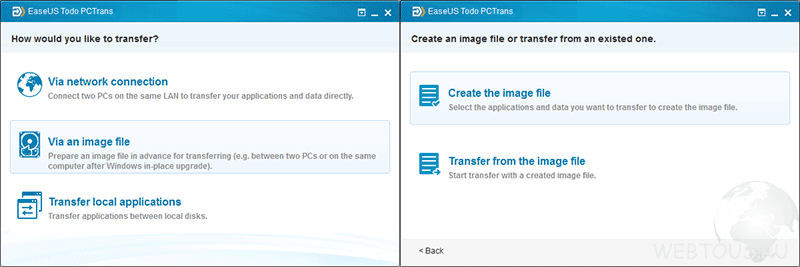
2. “Kaydet” düğmesine tıklayarak gerekli klasörleri ve programları seçin.

3. Oluşturulan görüntüyü başka bir bilgisayara kopyalayın, yeni programı başlatın ve “Görüntü dosyası aracılığıyla” -> “Görüntü dosyasından aktar” seçeneğini seçin.
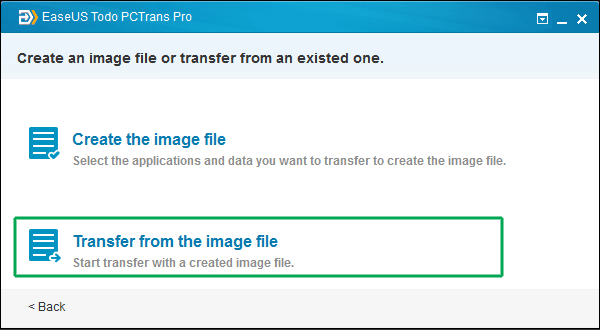
4. Kopyalama işlemini başlatın.
Çeşitli ÜCRETSİZ ve PRO sürümleri
FREE ve PRO arasındaki avantaj, programın ücretsiz sürümünün yalnızca iki programı aktaracak şekilde yapılandırılabilmesidir. Professional sürümün lisansı 49,95 dolara satılıyor.
Açıkça belirteyim: Büyük dosyaları PC'den PC'ye, dizüstü bilgisayardan dizüstü bilgisayara, PC'den dizüstü bilgisayara veya herhangi bir şeye aktarmak istemeniz önemli değil. Önemli değil - İnternet üzerinden veya Wi-Fi (veya her ikisi) aracılığıyla. Aşağıdaki seçeneklerden memnun kalacaksınız. Bu nedenle en kullanışlı olanı seçin.
Büyük dosyalar İnternet üzerinden nasıl gönderilir?
Dosyaları dizüstü bilgisayardan dizüstü bilgisayara, bilgisayardan PC'ye aktarmak sorun değil. Ve büyük bir dosyanın üzerine eksen atmak sorun değil. Neden?
- Posta görevlileri daha küçük belgeleri bile işleyebilir. Örneğin mail.ru'yu kullanarak 25 MB'a kadar dosyaları postayla gönderebilirsiniz. Geriye kalan her şey gönderenlere aktarılacaktır (bir ay boyunca olduğu gibi).
- Skype, ICQ ve diğer anlık mesajlaşma programları da bir seçenek değil. 1,4 GB boyutunda bir film yükleyin ve tüm dünyayı etkisi altına alın. Ardından “Hata, indirme işlemi kesintiye uğradı. Vibachte, ben sağ tarafta değilim.
- Dosya paylaşım hizmetleri uzun zaman önce kullanılmaz hale geldi. 30 Kb/s'lik bu hız çok saçma. Resmi her gün indirin.
Bugünkü seçenekler çok daha güzel. Belki de en basitinden en popülerine.
Shvidko büyük bir dosyayı µTorrent aracılığıyla nasıl aktarabilir?
Aktif bir İnternet kullanıcısıysanız ve düzenli olarak film, oyun, müzik vb. izliyorsanız µTorrent'in ne olduğunu %100 bilirsiniz. Her şey için Shvidshe'yi yüklediniz.
- Ne göndermek istediğinizi seçip belgeyi program penceresine sürüklersiniz.
- Görünen pencerede "İşlem" düğmesine basın (bir mesaj görüntülenebilir, ancak "Tamam"a bastıktan sonra hemen kaybolacaktır).

- Oluşturulacak torrent dosyasına dikkat edin.

- Mesajı kopyalayıp arkadaşınıza iletin.


Bu programı hala açık tutuyorsunuz, aksi takdirde arkadaşınız hiçbir şey alamayacaktır.
µTorrent'in bant genişliği tarifenizle sınırlıdır, çünkü 100 Mbit/s'niz vardır, bu da büyük bir torrent dosyasının daha da hızlı indirilebileceği anlamına gelir.
Aktarım için Yandex Disk'i hızlı bir şekilde nasıl kullanabilirim?
Mükemmel hizmet: basit, dost canlısı ve ücretsiz. Üstelik hiçbir şey yüklemenize gerek kalmayacak. Yandex'e postanızı girmek için ihtiyacınız olan her şey.
Eğer böyle bir seçeneğiniz yoksa, size iki seçenek sunulur: bunları kaydedin veya büyük bir dosyayı İnternet üzerinden aktarmanın başka bir yöntemini seçin.
Bu durumda talimatlar da çok basittir:


Hazır. Artık arkadaşınız bu harika belgeyi indirebilir. Hiçbir şekilde çevrimiçi olmanıza gerek yok.
Burada bir yön var. Bu yöntemi kullanarak boyutu 2 GB'a kadar olan dosyaları Yandex'e aktarabilirsiniz. Koku daha önemliyse Windows için özel bir program kullanın. Hizmetin sağladığı gibi onu istek üzerine çekebilirsiniz. Program Wikoristan için o kadar basit ki, programa başlaması onun için zor olacak.
Harika boyutlar sorun değil Google Drive
Google'ın da benzer kasvetli bir hizmeti var (onsuz olduğu gibi, değil mi?). Bira şarabı çok iyidir. Kendiniz karar verin:
- istediğiniz boyuttaki dosyaları indirebilirsiniz (Yandex – 2 GB'a kadar);
- 15 GB boş alan (Yandex – 10 GB);
- Klasörü istediğiniz sayıda katkıda bulunan kişiyle paylaşabilirsiniz.
Bu nedenle Google Drive, boyutu 15 GB'a kadar olan büyük dosyaları İnternet üzerinden aktarmak için harika bir seçenektir. Saç kesiminin hızı inanılmaz, uzun süre bekleyemeyeceksiniz.

Konuşmadan önce burada bir klasör oluşturabilir ve bunu istediğiniz kadar arkadaşınızla paylaşabilirsiniz. Bunları görmek istemiyorsanız RMB'ye basın ve "Özel erişim" öğesini seçin.

Mesajlara erişimi etkinleştirin (ve bunu tüm kişilere verin) veya aşağıdaki alana e-posta adreslerini ekleyin. Sonuç olarak, bu klasörde saklanan tüm belgeler gelecekte görünür olacaktır. Kendileri Google Drive'a gidip onları çekebilirler.

Büyük dosyalar Mail.ru'dan indirilebilir
Başka bir yol da jambon satıcımızın servisiyle hızlı bir şekilde iletişime geçmektir.
Burada her şey çekingen:
- Https://cloud.mail.ru/ adresine gidin (mail.ru'da kendi postanız olabilir).
- Harika belgeyi Khmari Mail.ru'ya taşıyın.
- Gördüğünüzde RMB tuşuna basın ve “Mesajı geri al” öğesini seçin.
- Kopyalayın ve arkadaşlarınıza iletin.
Hizmet için büyük bir artı 100 GB boş alan. Ancak, belgelerin boyutunun bir sınırı vardır; 2 GB'ı geçemez (Yandex gibi).
P2P aracılığıyla dosya aktarımı
Büyük dosyaları İnternet üzerinden hızlı bir şekilde aktarmanın tek yolu P2P bağlantılarıdır. Bu, belgelerin boyutu, aktarım hızı ve kullanılabilir alan miktarı konusunda önemli sınırlamalar olmayan tek bir seçenektir. İhtiyacınız olan tek şey popüler bir program yüklemek. İnternet dosyalarının aktarımı onun aracılığıyla gerçekleşir.
- StrongDC programını yükleyin ve klasörden manuel olarak çalıştırın.
- Yeni pencerede takma adınızı girin (bu benzersiz olacaktır).

- İndirilenler sekmesine gidin ve tüm belgelerin indirileceği klasörü belirtin.

- Ardından Paylaşım sekmesini açın ve ne paylaşmak istediğinizi belirtin. Burada iki seçenek var: ya gerekli dosyanın bulunduğu klasörü paylaşın ya da yeni bir tane oluşturup oraya taşıyın. Bu yöntemi kullanarak önemli belgeleri veya başka herhangi bir şeyi açmamaya dikkat edin (hatta bunları çalabilirsiniz).

- “OK” tuşuna basarak ayarları kaydedin.
- Ardından, “Genel Merkezler” simgesine tıklayın ve herhangi bir ağa gidin (hem sizin hem de arkadaşınızın oraya gitmesi gerekir). Bazı durumlarda sınırlı olabilirsiniz: Örneğin bir sınıra ulaşmak için en az 20 GB bilgi paylaşmanız gerekir. Olabildiğince ikna oldunuz ya da başka bir önlem arıyorsunuz.

- Bir şeride girerseniz sağ elini kullanan kişi tüm oyuncuları görecektir. Arkadaşınızın farenin sol tuşuna tıklayıp paylaştığınız dosyaları arayarak takma adınızı bilmesi gerekiyor. Artık bunları indiremeyeceksiniz.

Elbette bu konuda hatalısınız.
Ve büyük dosyaları aktarmak için başka bir yönetici hizmeti – Dropmefiles (Dyakuyu) Volodimir sevinç için).
Ana avantajlar:
- 50 GB'a kadar dosyaların aktarımı;
- tasarruf süresi - 14 güne kadar;
- shvidka shvidk'in atlaması;
- kesinlikle kedisiz.
Bu hizmeti kullanmak çok kolaydır:
- Herhangi bir dosyayı büyüleyeceksiniz.
- Kaydetme terimini belirtin (1 indirme, 7 veya 14 gün).
- Gerektiğinde bir şifre belirleyebilirsiniz.

Dosyanın işlenmesini beklersiniz, ardından mesajı kopyalayıp arkadaşlarınıza gönderirsiniz. E-posta adresinizi doğrudan hizmetinizde girebilirsiniz.
Bu kadar. İyi şanslar ve saç kesiminin kozmik hızı!
İstatistikler açıklıyor Verileri bir bilgisayardan diğerine aktarmanıza yardımcı olacak yollar veri güvenliği garantisiyle ve özel ücret ödemeden. Dosyaları aktarmak, programları yeni bir bilgisayara kurmak ve yüklemek, özellikle nasıl doğru şekilde ilerleyeceğinizi ve nereden başlayacağınızı bilmiyorsanız, serbest çalışan biri için zor ve hantal olabilir.
Çoğu zaman her şey, en gerekli ve önemli verileri eski bilgisayardan yeni verilere, yeni bilgisayarın sabit sürücüsüne kopyalamaktan ibarettir. Bu yöntem de zararlı olabilir ancak işlem sırasında veya bilgi aktarımı sonucunda veri israfı riski vardır. Peki ya işletim sisteminin programları ve kurulumu?
Aslında verileri bir bilgisayardan diğerine daha net ve daha az çabayla aktarmanıza yardımcı olabilecek çeşitli yollar vardır ve daha da önemlisi güvenlik garantileridir.
:Veri aktarımı için araçlar
Verileri aktarmak, programları yeni bir bilgisayara kurmak için kablosuz bir yardımcı program vardır. Bunlardan hızlı bir şekilde kurtulmak için bilgisayarınıza böyle bir program kurup dosyalarınızı, programlarınızı ve ayarlarınızı buraya aktarmanız yeterlidir.
Bu tür işlevselliğe sahip bir araç, Windows Kolay Aktarım aracılığıyla Microsoft'tan ücretsiz olarak kullanılabilir. Ve Windows 10'dan başlayarak, yardımcı program işletim sistemine kurulur kurulmaz, Microsoft başka bir üçüncü taraf eklenti olan PCmover Express'i tanıtıyor.
Robotik saldırı programının prensibi: harici verileri bilgisayara bağlayın ve programı çalıştırın; verilerinizi bilgisayarınızdan harici bir cihaza aktarın, ardından verileri aktarmak istediğiniz başka bir bilgisayara bağlayın; bu programı yeni bir bilgisayarda çalıştırın ve mevcut bilgisayardaki verileri bu bilgisayara aktarın.
Dosyaların yedeklenmesi ve güncellenmesi
Dosyaları ve sistem kurulumunu başka bir bilgisayara aktarmak aynı zamanda sistemin Yedekleme ve Dosya Güncelleme aracını kullanmanıza da olanak tanır.

Bu ek aracı kullanarak bir sistem görüntüsü oluşturabilirsiniz. Bu, sistem dosyaları, yüklü programlar ve özel dosyalar dahil olmak üzere işletim sisteminin tam bir görüntüsü olacaktır. Eski bilgisayarda oluşturulan sistemin imajını yeni bilgisayarınıza kolayca yazabilirsiniz.
Dosyaları kopyalamanız yeterli
Ayrıca dosyaları manuel olarak kopyalama olasılığını da unutmayın, bu şekilde belirli dosyaları bilgisayardan bilgisayara aktarabilirsiniz. Bunu yapmak için, bilgisayarınıza yeterli kapasiteye sahip bir harici depolama aygıtı (örneğin, harici bir sabit sürücü) bağlayın ve aktarılması gereken tüm dosyaları kopyalayın. Bundan sonra bu sürücüyü yeni bilgisayara bağlayın ve gerekli dosyaları aktarın.
Bilgisayarınızdaki tüm dosyalarınız iyi organize edilmişse ve bunların sabit diskinizde nasıl saklandığını biliyorsanız, bu yöntemde hatalı olmayacaksınız.

Bu şekilde dosyaları aktarabileceksiniz ancak yapılandıramayacaksınız. Tarayıcı yer işaretlerinizi de aktarmanız gerekiyorsa, tarayıcının kendisinin tarayıcı işlevlerini içe/dışa aktarmanız gerekecektir. Tüm modern tarayıcılarda, tüm ayarları içe aktarabileceğiniz senkronizasyon işlevleri de bulunur.
Khmarni manastırı
Donanım hizmetleri müşteri verilerini, ayarlarını ve diğer verileri kaydedebilir ve bunlarla daha iyi başa çıkabilir. Bunu yapmak için, hizmet istemcisini bilgisayarınıza kurmanız ve bu amaçla veri tasarrufunu yapılandırmanız yeterlidir. Başka bir bilgisayarda aynı istemciyi kurup önceki hesap oluşturmaya gitmeniz yeterli olacak ve yeni verilerdeki tüm tasarruflara erişebileceksiniz.
Şu anda bu tür pek çok hizmet var; bunların en popülerleri Dropbox ve Google Drive'ın yanı sıra Windows entegrasyonları - Microsoft OneDrive'dır. Vikoristati'nin sana faydası olabilir.

Yakshcho kom'yuter vyishov z ladu
Eskisinin yetersizliğinden dolayı yeni bir bilgisayara geçerseniz, yeni bilgisayardan da kişisel bilgilerinizi aktarabilirsiniz.
Eski bilgisayarın sabit sürücüsünü yenisine bağlamak için, işletim sisteminin belirttiği şekilde ters çevirin (hepsi eski bilgisayarın arızasının nedenlerinde yatmaktadır). Bilgisayar tarafından başka bir sabit disk olarak tanınırsa ve tüm dosyalar alınabilecek durumdaysa, paragrafta açıklanan işlemlerin yapılması yeterlidir. "Sadece dosyaları kopyala". Bunları yalnızca doğrudan yeni bilgisayarınızın sabit sürücüsüne kopyalayabilirsiniz.
Sabit sürücü dosyaları eski bilgisayarda görüntülenmiyorsa, sabit sürücü verilerini güncellemek için ek bir program olan Hetman Partition Recovery'yi kullanarak bunları güncelleyebilirsiniz. Çalıştırmak için sabit sürücünüzü tarayın. Program tarafından bulunan tüm dosyalar bilgisayarın yeni bir sabit sürücüsüne kaydedilecektir.

Yeni bir bilgisayara geçmek, depo görevlisiyle iletişime geçmenizi gerektirmez. Bu araçlar programların aktarılmasını ve kurulmasını mümkün kılar. Ancak veri aktarımında en önemli faktör, tedavi sırasında, işlem sırasında veya veri aktarımı sonucunda meydana gelen yaralanmalar gibi hasta dosyalarının özellikleridir. Koristuvache'lerin bu tür kabul edilemez mirasları kaybetmelerine yardımcı olmanın daha iyi yollarını bulduk.
Yeni bir kişisel dizüstü veya masaüstü bilgisayar satın alırken tüketicilere şu soru soruluyor: "Dosyaları bilgisayardan bilgisayara nasıl aktarabilirim?" Eski "arabada" bile en sevdiğimiz filmleri ve müzik parçalarını, önemli belge ve fotoğraflarımızı, gereksiz programları ve oyunları vb. kaybettik. Peki, böyle bir durumda nereden başlayacağınızı bilmiyorsanız bu yazı tam size göre. Öncelikle, öğreniyorsunuz, ayrıca, sabit disklerden bilgilerin nasıl silineceğini de biliyoruz ve bu şekilde, şifrelerinizin ve gizliliğinizin ortaya çıkmasından korkmadan mümkün olduğunca çok sayıda bilgisayarı kullanabilirsiniz. bankacılık sistemleri veya diğer önemli bilgiler. Ve durun bir dakika, ev videonuzun YouTube'da gösterilmesi en azından kabul edilemez.
Windows işletim sisteminde veri aktarımına ilişkin yardım
Bu prosedür için standart bir yardımcı program kullanmanızı öneririz. Bilgisayarınızda Windows Vista veya Windows 7 işletim sistemi kuruluysa bu, tüm bu işlevleri zaten tamamlamış olduğunuz anlamına gelir. Bilgisayarınızda Windows XP varsa, “Bilgi Aktarım Hizmeti” hizmetini kurmanız ve önce resmi Microsoft web sitesinden indirmeniz gerekecektir. Peki, program indirildi ve kuruldu. “Başlat” menüsüne gidiyoruz, “Tüm Programlar” sekmesini, ardından “Standart ve “Hizmetler”i seçiyoruz ve ardından yardımcı programımızı başlatıyoruz.Program açılıyor ve ana sayfada size aktarılabilecek bilgiler beliriyor. işlevsellik Bir bilgisayardan diğerine aktarım yapmak için hangi yöntemi kullanabilirsiniz? Gelin her birine bir göz atalım.
İlk yöntem

Bu yöntem, iki bilgisayarın ek bir kenar çizgisi kablosunun arkasına bağlanmasına (örneğin, burulma eşleştirmesi) dayanır. Gelin bu şekilde bilgisayardan bilgisayara nasıl dosya aktarılacağına bir göz atalım. Başlangıç olarak yeniden bağlanmanız gerekir çünkü PC küçük hasara uğrayabilir. Tüm modern bilgisayarların anakartında yerleşik olarak bu arayüz bulunur. Sistem biriminin arka panelinde bağlantısı kesilmiştir. Ve eski cihazların ekseni, temel pakete dahil olmayan, ancak anakart konektörlerine takılması gereken kenarlı bir kenar kartı biçiminde bulunan bir NIC arayüzüne sahiptir. Daha sonra kenar portlarını bir kablo ile bağlıyoruz. Rozpinuvannya fazla abartılmış olabilir. Bundan sonra bir sonraki adım, izleme arayüzünün her iki bilgisayarda da açık olduğundan emin olmak olacaktır. Bunu yapmak için "Başlat" menüsünden "Denetim Masası"na gidin. “Büyük Bağlantılar”ı seçin ve “Yerel Uç Bağlantıları” işlevine tıklayın. Daha sonra statik bir IP adresi atamanız gerekir.
IP ve diğer ağ ayarlarının kurulumu için adım adım talimatlar
1. "Başlat" menüsünden "Denetim Masası"na gidin.
2. "Hat bağlantıları" fonksiyonunu seçin.
3. Manipülatörün sağ tuşuna yerel bağlantı etiketinin üzerine basın. Ekranda neyin boşaltıldığını gösteren bir pencere görünecektir. Titreşim "Vlastivosti".
4. Yeni pencerede “İnternet Protokolü (TSP/IP)” seçeneğini etkinleştirin ve “Güç” seçeneğine tıklayın.
5. Vibrati “Vikoristuvati IP adresine basacak.” Daha sonra aşağıda listelenen verileri girmeniz ve ardından “Tamam” düğmesini tıklamanız gerekir.

İlk bilgisayar için:
Ağ Geçidi: Bu alan boş bırakılmalıdır;
DNS sunucuları da boş bırakılır.
Başka bir bilgisayar için: IP adresleri – 192.168.100.2. Diğer alanlar ilk “makine” ile aynıdır.
6. İki kişisel bilgisayar arasındaki bağlantıyı kontrol edin. Bunu yapmak için Başlat düğmesine basmanız ve Cmd'yi seçmeniz gerekir. Daha sonra ilk “makineye” ping 192.168.100.2 girin ve eşleşip eşleşmediğini kontrol edin ("192.168.100.2'yi doğrulayın: bayt sayısı = 32 saat)< 1 мс TTL = "64").
Ağ ayarlandıktan sonra dosyaları yeni makineye aktarmadan hemen önce devam edebilirsiniz. Her kullanıcı bilgisayarda aktarılması gereken dosyaları nasıl bulacağını bilir. Standart çalışma yöneticisine işletim sistemi klasörleri veya bu türden başka herhangi bir programla hızlı bir şekilde erişebilirsiniz. İhtiyacımız olan klasörleri gördükten sonra farenin sağ tuşuna basın ve bu dosyalara “Kısıtlı erişim” seçeneğini seçin. Klasörün altında sanki olmuş gibi bir el görünebilir, artık her şeyi doğru yaptınız. Dosyalar bilgisayarınıza kopyalanmazsa “Birleştirme Ayarı Master”ı çalıştırın. Bunu yapmak için “Başlat” menüsüne gidin, “Denetim Masası”nı seçin ve Ağ Kurulum Sihirbazı’na tıklayın. Klasörlere ve dosyalara “Yasal Erişim Ustasını” başlatıyoruz. Daha sonra ilk bilgisayardaki gizli bir klasörün sesini duyuyoruz. "Başlat" menüsünden "Ara"yı başlatın, Arama penceresinde "Uçtaki Bilgisayar"ı ve kiralanan bilgisayardan "192.168.100.1 yazın"ı seçin. Sağ panelde birden fazla klasör ve dosya görüntülenecektir. Artık bir kopyasını oluşturabilirsiniz.
Veri aktarmanın başka bir yolu

Bu yöntem, ihtiyacınız olan kayıtlı dosya ve klasörleri bir flash sürücüye, harici sabit sürücüye veya optik diske aktarır. Sanal diskler ve flash sürücüler arasındaki tutarsızlık çok açık; çok fazla aşınma ve yıpranma. Sonuç olarak kredi zor bir süre ertelendi. Dosyaları bir bilgisayardan flash sürücüye nasıl aktarırız, kimin kişisel bilgisayarı olursa olsun, bu yöntemi kullanmaktan çekinmeyeceğiz. Gerekli verileri seçtiğiniz cihaza kopyalayıp ardından yeni bir bilgisayara kopyalamanız yeterlidir. Bu yönteme manuel denir.
Bilgi kopyalamanın üçüncü yöntemi
Temeldir ancak sonsuza kadar yeni değildir. Sabit sürücüyü eski bilgisayardan çıkarıp yenisine takmayı ve ardından gerekli tüm dosya ve klasörleri yeni bilgisayarın sabit sürücüsüne kopyalamayı içerir. Bundan sonra eski disk kaldırılır ve bilgisayarınıza yüklenir. Bu yöntem teknik açıdan çok basittir. Avantajı basitlik ve ucuzluktur. Ve biraz var: mağazadan yeni bir bilgisayar gibi mühürler olacak. Mührü kırarsanız garanti hizmetini geçersiz kılarsınız. Dosyaların bir bilgisayardan bu şekilde nasıl aktarılacağı herkes için açık olacaktır. Aslında bu yöntem öncekini tekrarlıyor. Tek farkı USB arayüzü üzerinden değil doğrudan anakarta bağlanmasıdır.

Dördüncü iletim yöntemi
Dosyaların bir bilgisayardan İnternet erişimi olan bir bilgisayara nasıl aktarılacağına bir göz atalım. Bu yöntemi kullanarak ek dosyaları aktarabilirsiniz. Programları veya programları taşımanız gerekiyorsa bunu başka bir yolla hızlı bir şekilde yapabilirsiniz. Ardından, aktarmak için gerekli tüm dosyaları seçin ve bunları tek bir klasöre taşıyın. Yine de buna bir isim verebilirsiniz. Daha sonra bu paketi WinRAR kullanarak arşivliyoruz, 12 karakterlik bir şifre belirliyoruz. Anahtar suçlamak değil, daha ziyade benzersiz bir sayı, harf ve sembol dizisinin olmasıdır. Daha sonra bir dosya paylaşım servisi tarafından hızlandırılır. İnternette buna benzer pek çok hizmet var. Arşivimizi oraya kaydedip ardından yeni bir bilgisayara indireceğiz.
Aktarılan programlar
Çoğu zaman filmlere, müziğe, fotoğraflara ve belgelere ek olarak yazılım veya diğer programların yeniden yazılması da gerekli olur. Böyle bir aktarımın zorluğu, yeni bir kişisel bilgisayarla başa çıkabilmek için yazılımın güncellenmesini gerekli kılmaktadır. Bu nedenle böyle bir kopya için Windows Kolay Aktarım işletim sisteminin standart hizmetini kullanmak daha hızlıdır. Bu yardımcı programın avantajı yalnızca Mitt'in veri aktarımında değil, aynı zamanda yeni bilgisayarınıza hangi programların ve programların yüklenebileceğine ilişkin verilen önerilerde de yatmaktadır.
Bilgi Güvenliği

Önemli verileri cihazınızda saklıyorsanız, yedek kopya oluşturma ihtiyacını unutmayın. Hızlı bir şekilde özel bir tane alabileceğiniz için, harici bir sabit sürücü almak ve kendi yedeklemenizi yapmak daha iyidir. Bu prosedür için Windows özel bir hizmet sunmaktadır ancak bu işlem otomatik modda gerçekleştirilecektir. Bunu öğrenmek için Başlat menüsüne gidin ve satırda "senkronizasyon merkezi"ni arayın. Ayrıca “Senkronizasyon için düzen kurulum sihirbazı” talimatlarını takip ederek bu işlemin sıklığını ayarlarsınız.
Bilgisayarınızı gereksiz dosyalardan temizleme
Kişisel bilgisayarınız için, eski üniteden veri aktarmanın, verilerin sabit sürücüden tamamen kaldırıldığı anlamına gelmediğini lütfen unutmayın. Makinenizde gizli bilgiler saklandıysa, üçüncü şahısların eline geçmemelidir, o zaman özel programlar kullanmak daha iyidir. Koku, sabit sürücünüzdeki verilerinizin varlığından açıkça anlaşılıyor. Böyle bir işlemden sonra silinen bilgilerin güncellenmesinin mümkün olmadığını lütfen unutmayın. Ancak uygulamanın gösterdiği gibi, her şeyin bir bedeli varmış gibi görünmesi mümkündür. Bu size her türlü parayı sağlayacak profesyonel bir güvenlik programıdır ancak bedeli onbinlerce dolar olacaktır. Bu nedenle, gizli bilgilerle uğraşan devlet kurumları, sabit disklerin fiziksel olarak imha edilmesi yoluyla silinmesinden kurtulur. Bu yüzden size şunu söylüyorum: Eğer basit bir sakinseniz, dosya paylaşım programlarını hızlı bir şekilde kullanabilirsiniz, ancak değilseniz, o zaman sondajla hızlanmayı tercih edersiniz.

Takas dosyası nasıl aktarılır?
Bu, sabit sürücüde bulunan özel bir depolama dosyasıdır. İşletim sistemi tarafından bilgisayarın RAM'ına sığmayan verileri kaydetmek için kullanılır. RAM ve takas dosyası bir sanal bellek oluşturur. Ve şarap, Windows sistem verileriyle aynı anda sabit sürücüye yüklenir. Windows 7 takas dosyasının nasıl aktarılacağına bakalım.Sanal bellek bölümüne gidin ve bu dosyanın yüklü olduğu sabit sürücüyü seçin. Örneğin, C sürücüsü. “Takas dosyası olmadan” öğesini etkinleştirin. Daha sonra işletim sistemi, kişisel bilgilerin herhangi bir amaçla kaydedilmesinin imkansızlığı konusunda sizi bilgilendirecektir. “Yani” butonuna basıyoruz. Şimdi yeni bir takas dosyası ayarlamanız gerekiyor. Bunun için başka bir sabit sürücü seçiyoruz, örneğin D. Etkinleştirildi, boyutu belirtin (“Çıktı” ve “Maksimum” girmelisiniz). “Ayarla”ya ve ardından “Tamam”a basın. Bundan sonra bilgisayarı yeniliyoruz. İşte bu, takas dosyası aktarıldı.
Bugün her PC veya dizüstü bilgisayarın ihtiyaç duyduğu önemli bir beceriden bahsedeceğiz. Herhangi bir dosyayı aktarma ihtiyacıyla ne sıklıkla karşılaşıyorsunuz? (Kitap, video, film) bir bilgisayardan diğerine mi? Başka bir dizüstü bilgisayarda açmanız gereken bir dosyayı arıyorsunuz. Artık Wi-Fi yok. Her şey. Kablo yok, USB flash sürücü yok. Genel olarak kabinde 2 veya daha fazla bilgisayar varsa çoğu zaman cihazların tek boyuta bağlanmasına ihtiyaç duyulur. İki bilgisayarı WI-FI aracılığıyla bağlamak mümkün mü? Peki kolay ve güvenli bir şekilde nasıl para kazanabilirsiniz?
Kozhen Vveneniy Koristuvach, dosya aktarımı için sonsuz seçenekler hakkında size tam bir ders verecek. Kesinlikle bu amaç için değil. Kanıtlanmış bir yatırımcının bunu öğrenmesi için mevcut yolların neler olduğuna hızlıca bir göz atalım. Shvidko gibi, uygulanan yöntemlerle karıştırılmadan, İnternet ve iki dizüstü bilgisayar zaten hazır olduğundan, hangi tür ve formatta olursa olsun dosyaya aktarın. Hangisi basit ve cilde erişilebilir. En yaygın yöntemleri inceleyeceğim:
- 2 ve daha fazla bilgisayarla ev inşaatı. Bu yönteme önceden ve raporda bakacağız.
- Elektronik posta.
- Torrent.
- Kasvetli kalabalıklar.
Wi-Fi bilgisayarlar arasında dosya aktarımı ile ilgili yazımız olduğu için öncelikle bu yönteme bakacağız.
İki Wi-Fi bilgisayarı arasındaki yerel bağlantı
Yerel bir ağ kurma konusunda zaten iki talimat yazdım:
Mesele korisna. Bir kez bu konuda uzmanlaştıktan sonra artık diğer yöntemlere aldanmayacaksınız. Bu, kodu değiştirmeden dosyaları bir bilgisayardan diğerine aktarmanıza olanak tanır.
Neye sahipsin? (“çapraz” devrenin arkasında, bilgisayarları ortası olmadan bağlamak için) veya odada bir yönlendirici kuruluysa, başlamak armut bombardımanı kadar kolaydır. Bilgisayarın bir yönlendiriciye bağlanması yeterlidir. Kablolu veya Wi-Fi üzerinden olması önemli değil. Veya kabloyu bir bilgisayardan diğerine uzatın. Ancak başka bir çözüm bulma ihtimalimiz yok. Bilgisayarlar arasında dartsız bir köprü oluşturun. Adı . Yerel kanama - Korisna'dan daha zengin. Dosya alışverişi yapmanızı ve oyun oynamanızı sağlar.
Bu yüzden, yerel bir ağ kurma konusunda zaten raporlar yazdım. (kamera ARKASI), o zaman bu bilgiyi burada kopyalamak istemiyorum. Devam edin ve düzeltin.
Elektronik posta
Belki de dosya aktarmanın en eski ve en popüler yöntemleri. Her şeyi e-postayla gönderiyoruz. Zenginler yalnız değil. E-postanıza gidin, tıklayın - bir sayfa yazın, yeni bir sayfaya dosya ekleyin, başkalarını ekleyin.

Ya da ördek yavrusu gibi kendini kurtar. Sadece e-postanıza giderek herhangi bir cihazda açabilirsiniz. Bir ALE. Є eklenen dosyalar için bir alan. Birkaç fotoğraf veya özet gönderebilirsiniz. Ve video veya büyük formatlar ve metin ile ilgili eksen film olarak kullanılamaz.
Torrent
Büyük dosyaları (örneğin filmler) aktarmak için düşük maliyetli ancak etkili bir yöntemdir. İnternetten dosya almak için bu programı kim kullanıyor? Dosyalarınızı bilgisayarınızdan da indirebilirsiniz. Bunun için her iki PC cihazına da Torrent yüklemeniz gerekir. Dosyanızı dağıtım için yükleyin. Arkadaşınız atlıyor.

Artıları: pompalama kolaylığı, yüksek akışkanlık, toplayıp çiğnemeye devam etme yeteneği. Dezavantajı: program tüm programlarınıza erişim sağlar, sıvının bulunabilirliği distribütör sayısına bağlıdır. Ve herkes şüpheli bir programı baştan çıkararak ve Amigo, mail.ru ve sınıf arkadaşları gibi kötü ruhların yaklaşmasını göze alarak kendini kandırmak istemez. Baba, seçim senin.
Khmarni manastırı
Merezhu'ya erişimi olan herhangi bir cihazdan bilgilere erişme yeteneği ile bilgileri kaydetmenin en basit ve en güvenli yolu. Bu programın kendisi için oluşturulduğu Vlasne. Böylece elimizde yedek bir flash sürücüyle evden ofise koşmak zorunda kalmıyoruz. Bizi kayıtlı bilgilerin beklenmedik şekilde kaybolmasından (bir virüs veya yanmış bir sabit disk nedeniyle) korumak için.

Bu hizmetlerin oluşturulmasıyla artık fotoğraf, belge ve diğer dosyaları bilgisayarınızda megabayt tüketmeden kaydetme olanağına sahibiz. Mati onlara herhangi bir gadget'tan 24 yıllık erişim. Dosyaları diğer Merezha istemcilerine aktarın. Bu basit ve en uygun seçenektir çünkü dosyalarınızın güvenilir bir şekilde korunmasını sağlayacaktır.
